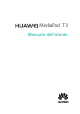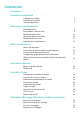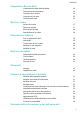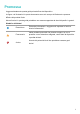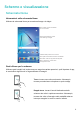MediaPad T3 Manuale dell'utente
Contenuto Premessa Operazioni preliminari Configurazione iniziale Connessione a Internet Carica del dispositivo 2 2 3 Schermo e visualizzazione Schermata Home Area notifiche e barra di stato Modalità schermo diviso Utilizzo dei gesti di movimento Modalità protezione occhi Impostazioni di visualizzazione 6 9 10 12 12 13 Reti e condivisione Utilizzo dei dati mobili Condivisione di Internet mobile con altri dispositivi Connessione a Internet tramite Wi-Fi Collegamento ad altri dispositivi tramite Bluetooth
Contenuto Calendario e Blocco Note Visualizzazione delle festività globali Promemoria dei compleanni Creazione di un evento Creazione di una nota Gestione delle note 34 34 34 35 35 Musica e video Ascolto di musica Ricerca di musica Eliminazione di brani Riproduzione di un video 37 37 38 38 Fotocamera e Galleria Foto e registrazioni video Note audio Condivisione di foto e video Modifica di una fotografia Modifica di video 39 40 40 40 43 Gestione del tablet Ottimizzazione delle prestazioni Filtro moles
Contenuto Note legali iii
Premessa Leggere attentamente questa guida prima dell'uso del dispositivo. Le figure e le illustrazioni in questo documento sono solo a scopo di riferimento e possono differire dal prodotto finale. Alcune funzioni in questa guida potrebbero non essere supportate da alcuni dispositivi o gestori. Simboli e definizioni Descrizione Evidenzia informazioni e suggerimenti importanti e fornisce ulteriori informazioni.
Operazioni preliminari Configurazione iniziale l Verificare che la scheda SIM sia inserita correttamente prima di utilizzare il tablet per la prima volta. Leggere la Guida rapida per ulteriori informazioni su come configurare il tablet. Le schede SIM non sono supportate su tablet solo Wi-Fi. l Tenere premuto il pulsante di accensione per accendere il dispositivo. Seguire le istruzioni su schermo per completare la configurazione iniziale. 1 2 Selezionare la lingua e il paese, quindi toccare AVANTI.
Operazioni preliminari Connessione utilizzando dati mobili Prima di utilizzare i dati mobili, accertarsi di disporre di un piano dati con il proprio gestore per evitare costi eccessivi. I dati mobili non sono supportati su tablet solo Wi-Fi. 1 Scorrere in basso dalla barra di stato per aprire l'area notifiche. 2 Toccare per attivare i dati mobili. Disattivare i dati mobili se non richiesti in modo da risparmiare la carica della batteria e ridurre l'uso di dati.
Operazioni preliminari Utilizzo di una porta USB per caricare il dispositivo Se non si dispone di un accesso a un caricabatterie, è possibile ricaricare il dispositivo collegandolo ad un computer con un cavo USB. 1 Quando si utilizza un cavo USB per collegare il dispositivo a un computer o a un altro dispositivo, Vuoi consentire l'accesso ai dati del dispositivo? viene visualizzato in una finestra pop-up. 2 Toccare No, carica soltanto.
Operazioni preliminari Indicatore di stato Icona della batteria Stato della batteria Arancione In carica, 10-90% rimanente Verde In carica, almeno il 90% rimanente. La carica è completa quando viene visualizzato 100% accanto all'icona della batteria nella barra di stato o sullo schermo di blocco compare un prompt di carica completa.
Schermo e visualizzazione Schermata Home Informazioni sulla schermata Home Utilizzare la schermata Home per accedere alle app e ai widget.
Schermo e visualizzazione Tocco prolungato: tenere premuta l'area di destinazione dello schermo per almeno 2 secondi. Ad esempio, tenere premuta un'area vuota sulla schermata Home per accedere al relativo editor. Scorrimento: scorrere con le dita sullo schermo. Scorrere in verticale o orizzontale per passare alle altre schermate Home, scorrere un documento e altro ancora. Trascinamento: tenere premuto un elemento, quindi spostarlo in un'altra posizione.
Schermo e visualizzazione Eliminazione di schermate Home 1 Nella schermata Home, accostare due dita per aprire il relativo editor. 2 Toccare su una schermata vuota per eliminarla. Non è possibile eliminare una schermata Home se contiene applicazioni o widget. Spostamento di schermate Home 1 2 Nella schermata Home, accostare due dita per aprire il relativo editor. Tenere premuta la schermata Home che si desidera spostare e trascinarla nella posizione desiderata.
Schermo e visualizzazione Impostazione della schermata Home predefinita 1 Nella schermata Home, accostare due dita per aprire il relativo editor. 2 Toccare sulla parte superiore della schermata Home per impostare la schermata prescelta come predefinita. Area notifiche e barra di stato Informazioni sulla barra di stato Utilizzare la barra di stato per accedere all'area notifiche e controllare lo stato del dispositivo.
Schermo e visualizzazione Utilizzo degli interruttori scorciatoia per accedere alle impostazioni Utilizzare gli interruttori scorciatoia per attivare o disattivare rapidamente le funzioni di uso frequente. Accesso agli interruttori scorciatoia Scorrere in basso dalla barra di stato per aprire l'area notifiche. Toccare per visualizzare tutti gli interruttori scorciatoia. Configurazione degli interruttori scorciatoia 1 Scorrere in basso dalla barra di stato per aprire l'area notifiche.
Schermo e visualizzazione Utilizzo del tasto Recenti per attivare la modalità schermo diviso Aprire un'app che supporti la modalità schermo diviso, quindi tenere premuto . Utilizzo dei gesti di scorrimento per attivare la modalità schermo diviso Aprire un'app che supporti la modalità schermo diviso, quindi scorrere dall'alto verso il basso dello schermo con due dita. Uscita dalla modalità schermo diviso Per uscire dalla modalità schermo diviso, toccare e selezionare .
Schermo e visualizzazione Utilizzo dei gesti di movimento I gesti di movimento facilitano il controllo del dispositivo. Le chiamate vocali non sono supportate su tablet solo Wi-Fi. Aprire Impostazioni. Toccare Assistenza intelligente > Controllo del movimento e selezionare i movimenti da modificare. l Capovolgi: disattivare l'audio e la vibrazione delle chiamate in entrata, sveglie e timer.
Schermo e visualizzazione Scorrere in basso sulla barra di stato. Toccare quindi attivare/disattivare l'interruttore per mostrare tutti gli interruttori scorciatoia, . Configurazione del timer Configurare il timer per attivare la modalità protezione occhi automaticamente al momento, come ad esempio quando si termina il lavoro o prima di andare a letto. 1 2 3 Aprire Impostazioni. Toccare Display > Protezione occhi. Attivare Programmata e configurare Ora di inizio e Ora di fine.
Schermo e visualizzazione Trascinare il dispositivo di scorrimento per regolare le dimensioni del carattere Toccare per diminuire le dimensioni del carattere Toccare per aumentare le dimensioni del carattere Configurazione delle impostazioni di rotazione dello schermo Quando si ruota il dispositivo, alcune app regoleranno automaticamente l'orientamento dello schermo per renderne più agevole l'utilizzo. 1 2 Aprire Impostazioni. Toccare Display, quindi attivare Rotazione automatica.
Reti e condivisione Utilizzo dei dati mobili I dati mobili non sono supportati su tablet solo Wi-Fi. Attivazione dei dati mobili Prima di attivare i dati mobili, assicurarsi di aver attivato i servizi dati di telefonia mobile con il gestore. 1 2 3 Aprire Impostazioni. Toccare Altro > Rete mobile. Attivare Dati mobili per attivare i dati mobili. Disattivare i dati mobili se non richiesti in modo da risparmiare la carica della batteria e ridurre l'uso di dati.
Reti e condivisione 3 4 Toccare Hotspot Wi-Fi portatile e attivare l'hotspot. Toccare Configura hotspot Wi-Fi. Impostare il nome dell'hotspot Wi-Fi, la modalità di crittografia e la password, quindi toccare Salva. Per limitare la quantità di dati che gli altri dispositivi possono utilizzare: Toccare Limite dati sulla schermata Impostazioni, quindi attenersi alle istruzioni su schermo per impostare il limite dei dati.
Reti e condivisione 2 3 Attivare Condivisione Bluetooth per condividere Internet mobile. 4 Nella schermata Bluetooth, toccare Toccare Altro > Tethering/hotspot portatile. accanto al dispositivo associato, quindi attivare Accesso Internet per condividere Internet mobile. Connessione a Internet tramite Wi-Fi Connessione a una rete Wi-Fi 1 2 Accedere a Impostazioni. Toccare Wi-Fi e attivare l'interruttore Wi-Fi. Il dispositivo elencherà automaticamente le reti Wi-Fi disponibili.
Reti e condivisione Disassociazione di dispositivi Bluetooth 1 2 Accedere a 3 Toccare l'icona Impostazioni. Toccare Bluetooth, quindi attivare Bluetooth. accanto al nome del dispositivo e selezionare Dissocia. Utilizzo di Huawei Share per trasferire file tra due dispositivi Huawei Huawei Share fornisce un metodo semplice e veloce per condividere i file tra due dispositivi Huawei. Inoltre, combina la comodità della condivisione tramite Bluetooth con la velocità di trasferimento Wi-Fi.
Sicurezza e backup Backup e ripristino dei dati Esecuzione di backup dei dati su una scheda microSD l Non tutti i dispositivi supportano schede microSD. l La funzione può variare a seconda del gestore utilizzato. Eseguire il backup dei dati nella memoria interna del vecchio dispositivo per evitare di perdere file. 1 2 3 Aprire Backup sul vecchio telefono. Selezionare Backup > Scheda SD > Avanti. Selezionare i dati di cui si desidera eseguire il backup e toccare Backup.
Sicurezza e backup 1 2 3 Aprire Backup. Toccare Backup > Memoria USB > Avanti. Selezionare i dati di cui si desidera eseguire il backup e toccare Backup. Quando richiesto, inserire una password di backup. Non sono necessarie password di backup per foto, file audio, video o documenti. l Impostare un promemoria della password che aiuti a ricordarla ed evitare così di perdere l'accesso ai file.
Sicurezza e backup Gestione file Creazione di cartelle Organizzare il dispositivo creando cartelle di file. 1 2 Aprire 3 Toccare Gestione file. Nella scheda Locale, toccare Memoria interna. . Inserire il nome della nuova cartella e toccare Salva. Condivisione dei file Utilizzare la funzione di condivisione dei file per condividere file, foto e video. 1 2 Aprire 3 4 Selezionare i file che si desidera condividere e toccare Gestione file. Nella scheda Locale, toccare Memoria interna. > Condividi.
Sicurezza e backup Per estrarre un archivio, tenere premuto il file di archivio. Toccare > Estrai in e selezionare il percorso di estrazione dei contenuti dell'archivio. Nascondere file di immagine di piccole dimensioni Quando si sfogliano le immagini in Gestione file, è possibile che vengano visualizzate immagini dalla cache dei siti web. È possibile evitare la visualizzazione di queste immagini nel modo descritto di seguito: 1 Aprire 2 Toccare Gestione file.
Sicurezza e backup l Visualizzare la posizione di archiviazione: in Cassaforte, toccare Impostazioni > Posizione cassaforte per visualizzare il percorso di archiviazione della cassaforte. Non cambiare la posizione della cartella della cassaforte, in caso contrario non sarà più possibile accedere ai file.
Contatti e E-mail Creazione di una scheda di contatto Creare una scheda di contatto per condividere rapidamente le proprie informazioni di contatto. È possibile condividere le informazioni del proprio contatto attraverso la scansione del codice QR o inviando la scheda di contatto con un servizio di messaggistica istantanea come WhatsApp. 1 2 3 Aprire Contatti. Toccare Io. Impostare l'immagine del profilo. Inserire nome, numero di telefono e altre informazioni del contatto, quindi toccare .
Contatti e E-mail Il numero di contatti memorizzabile nel dispositivo dipende dalle dimensioni della memoria interna del dispositivo. Il numero di contatti della scheda SIM dipende dalle capacità di memoria della scheda SIM. 4 Toccare l'immagine del profilo del contatto per scegliere una foto. Inserire nome, numero di telefono e altre informazioni del contatto, quindi toccare l . Se si aggiunge il compleanno del contatto, il dispositivo creerà automaticamente un promemoria di compleanno in Calendario.
Contatti e E-mail Esportazione dei contatti in un dispositivo di archiviazione 1 Aprire 2 3 Toccare Contatti. > Importa/esporta > Esporta in archivio > Esporta. Scegliere dove esportare i contatti e toccare OK. Per impostazione predefinita, il file .vcf esportato viene salvato nella directory principale della memoria interna del dispositivo. Aprire Gestione file per visualizzare il file esportato. Utilizzo dell'app Huawei Backup per l'importazione di contatti 1 2 3 Aprire Backup.
Contatti e E-mail 2 Selezionare un contatto e toccare > Rimuovi tracce contatto > Rimuovi. Il dispositivo eliminerà tutti i record delle chiamate e i messaggi di testo del contatto selezionato. Condivisione dei contatti Condivisione della vCard di un contatto 1 Aprire 2 3 Toccare Contatti. > Importa/esporta > Condividi contatto. Selezionare i contatti che si desidera condividere o toccare Seleziona tutto per selezionare tutti i contatti, quindi toccare Condividi contatto.
Contatti e E-mail Modifica di un gruppo Aggiungere o rimuovere persone da un gruppo o modificare il nome di un gruppo. 1 2 Aprire 3 Toccare e aggiungere nuovi membri al gruppo. 4 Toccare . Le opzioni disponibili sono tre: Contatti. Toccare Gruppi e selezionare il gruppo da modificare. l Toccare Rimuovi membro per rimuovere i membri dal gruppo. l Toccare Elimina gruppo per eliminare il gruppo. l Toccare Rinomina per modificare il nome del gruppo.
Contatti e E-mail Aggiunta di un account Exchange Microsoft Exchange è una soluzione di gestione della posta elettronica aziendale. Alcuni provider di servizi e-mail forniscono anche account Exchange individuali e familiari. 1 2 3 4 Aprire E-mail. Toccare Exchange. Inserire indirizzo e-mail, nome utente e password. Toccare Accedi. Seguire le istruzioni su schermo per configurare l'account. Il sistema si connette automaticamente al server e verifica le impostazioni.
Chiamate e Messaggi (Valido per modelli selezionati) Esecuzione di chiamate Composizione intuitiva Inserire il nome, le iniziali o il numero di un contatto sul dialer. Il dispositivo visualizzerà i contatti corrispondenti. 1 2 Aprire Telefono. Inserire il nome, le iniziali o il numero di un contatto sul dialer (ad esempio, Paolo Rossi o PR). Il dispositivo eseguirà la ricerca nei contatti e nel registro chiamate ed elencherà i risultati nello spazio sopra il dialer.
Chiamate e Messaggi (Valido per modelli selezionati) 2 Toccare la barra di ricerca e inserire il nome o le iniziali della persona che si desidera chiamare. 3 Toccare il numero del contatto. Esecuzione di una chiamata dal registro chiamate 1 2 Aprire Telefono. Scorrere l'elenco verso l'alto o verso il basso per visualizzare tutte le chiamate. Toccare il nome o il numero della persona che si desidera chiamare. Chiamata dei contatti a schermo spento Chiamare velocemente quando lo schermo è spento.
Chiamate e Messaggi (Valido per modelli selezionati) Risposta o rifiuto di una chiamata All'arrivo di una chiamata è possibile premere il pulsante del volume per disattivare la suoneria. Se lo schermo è bloccato, procedere come segue: l Trascinare a destra per rispondere alla chiamata. l Trascinare a sinistra per rifiutare la chiamata. l Toccare per rifiutare la chiamata e inviare un SMS. l Toccare per configurare un promemoria di richiamata.
Chiamate e Messaggi (Valido per modelli selezionati) 1 Aprire 2 3 Nell'elenco dei thread dei messaggi, toccare Messaggi. . Selezionare la casella di testo del destinatario e inserire il nome o il numero di telefono del contatto. È possibile inoltre toccare per aprire l'elenco dei contatti e scegliere un contatto o un gruppo di contatti. 4 5 Selezionare il campo di testo per iniziare a scrivere il messaggio. Se si inseriscono più di due righe, toccare per passare alla modalità schermo intero.
Calendario e Blocco Note Visualizzazione delle festività globali Attivare le festività globali per visualizzare le informazioni sulle festività pubbliche dei diversi paesi. Questa funzione richiede una connessione a Internet. 1 Aprire 2 3 Toccare Calendario. > Impostazioni > Festività globali. Attivare l'interruttore accanto al paese di cui desidera visualizzare le festività. Il tablet scaricherà automaticamente le informazioni sulle festività del paese.
Calendario e Blocco Note Creazione di una nota 1 Aprire 2 Toccare Blocco note. , quindi inserire la nota. Chiudi nota Salva nota Aggiungi tag Modifica nota Aggiungi attività Modifica testo Inserisci immagine 3 Toccare Scatta una foto per salvare la nota. Gestione delle note Aggiunta di una nota ai preferiti Aprire Blocco note.
Calendario e Blocco Note l nell'elenco delle note, toccare la barra di ricerca e inserire una o più parole chiave. l Scorrere verso il basso sulla schermata Home per visualizzare la barra di ricerca, quindi inserire uno o più parole chiave.
Musica e video Ascolto di musica È possibile scegliere di ascoltare i brani preferiti in locale . 1 2 Aprire Musica. È quindi possibile riprodurre la musica memorizzata sul dispositivo, aggiungere un brano alla raccolta personale, riprodurre un brano nella lista di riproduzione personale o ascoltare i brani riprodotti di recente. 3 È possibile riprodurre, mettere in pausa o cambiare i brani durante il processo.
Musica e video 4 È possibile organizzare i brani per nome, artista, nome album e cartella. Per la ricerca di un brano specifico, toccare e inserire il nome della canzone, dell'artista, oppure dell'album nella barra di ricerca. Eliminazione di brani Eliminare brani non desiderati per liberare spazio di archiviazione. 1 2 3 Aprire Musica. Toccare Tutti i brani. Accedere alla scheda Brani. Tenere premuto l'elenco dei brani e selezionare quelli che si desidera eliminare. 4 5 Toccare > Elimina.
Fotocamera e Galleria Foto e registrazioni video Timer dell'autoscatto Utilizzare un timer dell'autoscatto per includersi nelle foto. 1 Aprire Fotocamera. Scorrere verso sinistra sullo schermo per accedere alle impostazioni della fotocamera. 2 3 Toccare Timer per impostare il timer del conto della rovescia. Tornare al mirino. Appoggiare il dispositivo su una superficie stabile e inquadrare la scena che si desidera acquisire. 4 Toccare per avviare il timer del conto della rovescia.
Fotocamera e Galleria 3 4 5 Toccare per avviare la registrazione. Durante l'elaborazione, è possibile effettuare le seguenti operazioni: l Toccare per interrompere la registrazione. Toccare l Toccare per salvare la scena corrente come foto. Toccare per continuare la registrazione. per completare la registrazione. Zoom avanti e indietro Allontanare due dita per ingrandire o accostarle per rimpicciolire.
Fotocamera e Galleria 1 2 Aprire Galleria. Toccare un'immagine per visualizzarla nella modalità schermo intero. Nella visualizzazione a schermo intero, toccare per aprire l'editor di foto e modificare le foto con gli strumenti disponibili. l Ruotare un'immagine: toccare e scorrere sullo schermo per regolare l'angolo di rotazione.
Fotocamera e Galleria l Aggiungere un filtro: toccare l Accentuare i colori: toccare e selezionare il filtro desiderato. .Selezionare un'area dell'immagine per accentuare il colore. Tutte le altre aree saranno visualizzate in bianco e nero. l Sfocare un'immagine: toccare . Trascinare lo slider per regolare il livello di sfocatura. Trascinare il cerchio sulla parte dell'immagine che non si desidera sfocare. l Regolare i parametri dell'immagine: toccare .
Fotocamera e Galleria Modifica di video Modifica di un video Selezionare le scene salienti di un video e salvarle come file separati. Tasto Play/Pausa Impostazioni di risoluzione Video ritagliato Lunghezza del video ritagliato Cursore di ritaglio video Salva le modifiche Ignora le modifiche 1 Aprire 2 3 Selezionare il video da modificare e toccare Galleria. . Nella schermata di modifica del video, trascinare gli slider per selezionare la parte del video che si desidera mantenere.
Gestione del tablet Ottimizzazione delle prestazioni Aprire Gestione tablet, quindi toccare OTTIMIZZA. Il telefono consente di ottimizzare automaticamente le prestazioni, aumentare la sicurezza e ridurre il consumo energetico. Filtro molestie Le chiamate vocali non sono supportate su tablet solo Wi-Fi. Gestione tablet include una funzione filtro molestie che consente di bloccare chiamate e messaggi indesiderati. Aprire Gestione tablet.
Gestione del tablet l Toccare Livello di consumo per visualizzare l'hardware e il software che sta consumando maggiore energia. l Toccare Ottimizza per verificare i problemi di consumo energetico e ottimizzare automaticamente le prestazioni. l Attivare Percentuale batteria rimanente per visualizzare la percentuale della batteria restante nella barra di stato. Riduzione del consumo energetico Utilizzare Gestione tablet per ottimizzare le prestazioni e ridurre il consumo energetico.
Gestione del tablet Toccare l . È possibile: Attivare Scansione Cloud per eseguire la scansione del telefono utilizzando il database di antivirus più recente. Per accedere al database online è necessaria una connessione a Internet. l Attivare Promemoria scansione per ricevere una notifica quando non viene eseguita una scansione dei virus per 30 giorni. l Selezionare una modalità di scansione. Il Scansione rapida esegue solo la scansione di file importanti e app.
Strumenti Orologio Gestione delle sveglie Impostare una sveglia per svegliarsi o ricordarsi di eventi importanti. Aprire l Orologio. Nella scheda Sveglia, è possibile: Aggiungere una sveglia: toccare e impostare le impostazioni dell'orario, della suoneria e delle ripetizioni della sveglia ed altro. Toccare per applicare le impostazioni. l Attivare o disattivare una sveglia: toccare il selettore accanto alla sveglia.
Strumenti Aggiungi città Imposta data, ora e fuso orario di casa Le mie città Ora locale Attivazione del doppio orologio Il telefono visualizza l'orario di rete come impostazione predefinita. Attivare il doppio orologio per visualizzare sia il fuso orario locale che quello di casa all'interno della schermata di blocco. 1 Aprire 2 3 In Ore locali, toccare Orologio. > Data/ora. Attivare Due orologi. Toccare Città di residenza, quindi selezionare il fuso orario di casa dall'elenco città.
Strumenti Mentre il cronometro è in funzione, toccare per contare i giri. Scorrere sul timer sulla metà dello schermo per visualizzare i dati sui giri completi. 3 Toccare per mettere in pausa il cronometro. 4 Toccare per riprendere il tempo oppure per azzerare il cronometro. Lo schermo rimane acceso quando il cronometro è in funzione. Timer 1 2 Aprire Orologio. Accedere alla scheda Timer e scorrere in alto o basso per impostare il tempo del conto alla rovescia.
Strumenti l Cambiare la modalità di riproduzione: passare tra Auricolare e Altoparlante. Quando l'app Registratore sta registrando l'audio in sottofondo, utilizzare il controller nell'area notifiche per avviare, mettere in pausa o annullare una registrazione.
Funzioni e impostazioni di sistema Modifica della lingua del sistema 1 2 3 Aprire Impostazioni. Toccare Impostazioni avanzate > Lingua e inserimento. Toccare Lingua e selezionare la lingua desiderata. Se la lingua che si sta cercando non è presente nell'elenco, toccare Aggiungi una lingua per cercare una lingua e aggiungerla all'elenco. Modifica del metodo di inserimento Passare da un metodo di inserimento del testo all'altro, in base alle esigenze.
Funzioni e impostazioni di sistema l Incollamento di testo: tenere premuto il punto in cui si desidera inserire il testo, quindi toccare Incolla. Il testo incollato rimarrà disponibile negli Appunti finché non si tagliano o copiano altri contenuti. l Condivisione di testo: selezionare il testo che si desidera condividere e toccare Condividi. Scegliere come si desidera condividere il testo e seguire le istruzioni sullo schermo.
Funzioni e impostazioni di sistema Visualizzazione delle informazioni di memoria e di archiviazione Visualizzare le informazioni di archiviazione e memoria, modificare la posizione di archiviazione predefinita e formattare la scheda microSD. Non tutti i dispositivi supportano schede microSD. 1 2 Aprire Impostazioni. Toccare Memoria e archiviazione per visualizzare le informazioni di archiviazione della memoria interna del dispositivo o della scheda microSD.
Funzioni e impostazioni di sistema 2 3 Toccare Sicurezza e privacy > Servizi di localizzazione. Attivando Accedi alla mia posizione è possibile l Utilizza GPS, Wi-Fi e reti mobili: utilizza il GPS e la connessione Internet del telefono. Attivare quest'opzione per un posizionamento estremamente accurato. l Utilizza Wi-Fi e rete mobile: utilizza solo la connessione Internet del telefono. Attivare questa opzione per un ridotto consumo energetico e tempi di standby più lunghi.
Funzioni e impostazioni di sistema l L'utilizzo di software di terzi non autorizzato per l'aggiornamento del dispositivo potrebbe rendere il dispositivo inutilizzabile o divulgare informazioni personali. Per ottenere risultati ottimali, utilizzare la funzione di aggiornamento OTA o portare il dispositivo nel centro di assistenza Huawei più vicino. l Durante un aggiornamento di sistema i dati personali vengono cancellati. Eseguire il backup dei dati importanti prima di aggiornare il dispositivo.
Funzioni e impostazioni di sistema Funzioni di accessibilità Attivazione di TalkBack TalkBack fornisce istruzioni udibili e didascalie per aiutare gli utenti con ridotte capacità visive. Una volta attivata la funzione, verranno visualizzate istruzioni udibili relative a tutti i contenuti toccati, selezionati o attivati. Le istruzioni udibili non sono disponibili per tutte le lingue. Se la lingua desiderata non è disponibile, è possibile scaricare un motore di sintesi vocale di terzi.
Funzioni e impostazioni di sistema Aprire un elemento: eseguire il doppio tocco con un dito su qualsiasi parte delle schermo e confermare la selezione del passaggio precedente. Ad esempio, per aprire Impostazioni, toccare l'icona Impostazioni una volta con un dito, quindi toccare due volte una parte qualsiasi dello schermo. Configurazione delle impostazioni TalkBack 1 Aprire 2 3 Toccare Impostazioni avanzate > Accessibilità > TalkBack > Impostazioni. .
Funzioni e impostazioni di sistema 1 2 Aprire Impostazioni. Toccare Impostazioni avanzate > Accessibilità > Correzione del colore e attivare Correzione del colore. 3 Toccare Modalità di correzione e selezionare la modalità di correzione del colore desiderata.
Sicurezza delle informazioni e dei dati personali L'uso di alcune funzioni o di applicazioni di terze parti sul dispositivo potrebbe generare la perdita delle proprie informazioni e dati personali o la possibilità di accesso ad esse da parte di altri. Utilizzare le seguenti misure per aiutare a proteggere i tuoi dati personali: l Custodisci il tuo dispositivo in un luogo sicuro per impedire l'uso non autorizzato.
Note legali Copyright © Huawei Technologies Co., Ltd. 2017. Tutti i diritti riservati. Nessuna parte del presente manuale potrà essere riprodotta o trasmessa in qualsiasi forma e con qualsiasi mezzo senza la previa autorizzazione scritta di Huawei Technologies Co., Ltd. e delle sue affiliate ("Huawei"). Il prodotto descritto nel presente manuale può includere software protetto da copyright di Huawei e di possibili altri concessionari di licenze.
Note legali Le applicazioni e i software di terzi possono essere interrotti o terminati in qualsiasi momento e Huawei non garantisce la disponibilità di nessun contenuto o servizio. I fornitori terzi di servizi forniscono contenuti e servizi mediante la rete o strumenti di trasmissione non controllati da Huawei.
Questa guida è fornita come riferimento. Il prodotto e, senza limitazione, il colore, le dimensioni e il layout dello schermo potrebbero variare. Tutte le dichiarazioni, informazioni e suggerimenti presenti nella guida non costituiscono garanzia di alcun tipo, né esplicita né implicita. Visitare http://consumer.huawei.com/en/support/hotline per la hotline aggiornata di recente e l'indirizzo e-mail del proprio paese o regione.